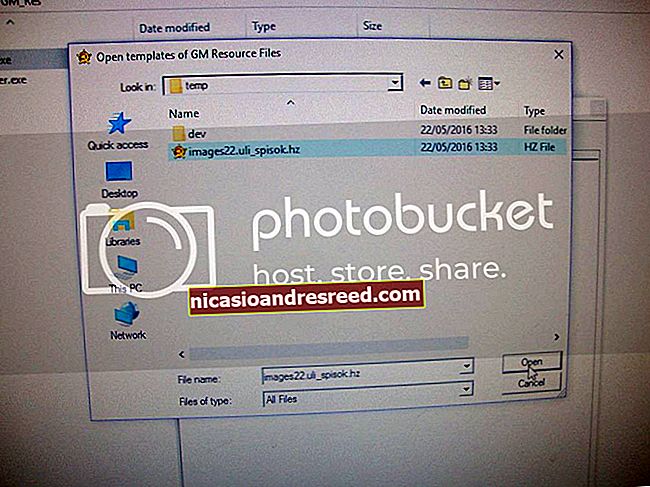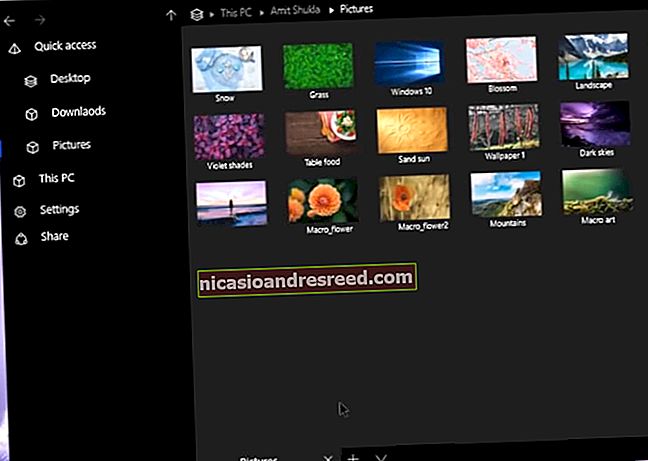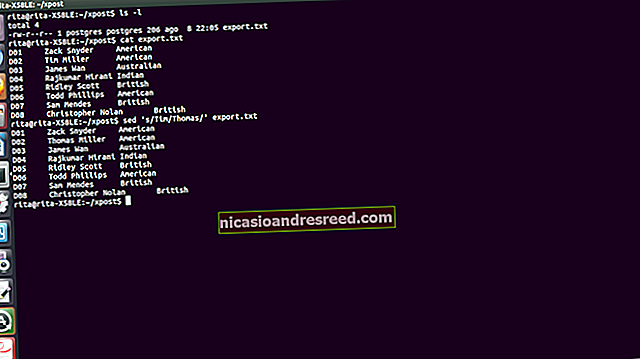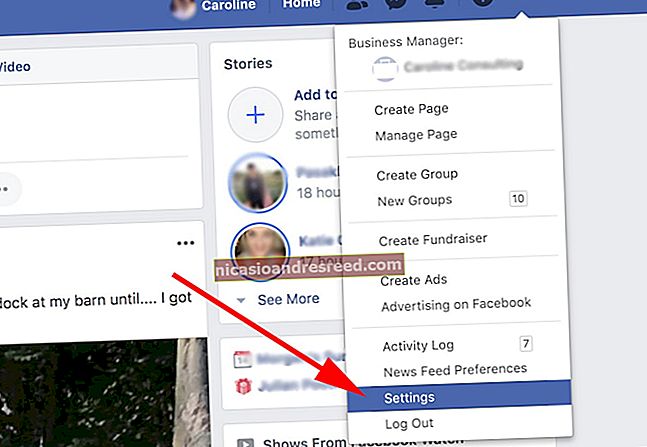ISO-de ja muude kettapiltide ühendamine Windowsis, Macis ja Linuxis

Plaadipildid on tänapäevastes arvutites muutunud kasulikumaks kui kunagi varem, kus sageli puuduvad CD- ja DVD-draivid. Looge ISO-failid ja muud tüüpi plaadipildid ning saate neid "ühendada", pääsete juurde virtuaalsetele ketastele, nagu oleksid need teie arvutisse sisestatud füüsilised kettad.
Neid pildifaile saate kasutada ka originaalplaatide koopiate põletamiseks hiljem, luues duplikaatkoopiad. Plaadi pildifailid sisaldavad plaadi täielikku kujutist.
Windows
SEOTUD:Kuidas luua ISO-faile kettadelt Windowsis, Macis ja Linuxis
Windows 10 võimaldab teil ühendada nii .ISO kui ka .IMG plaadifailifailid ilma kolmanda osapoole tarkvarata. Topeltklõpsake lihtsalt .ISO- või .IMG-ketaspilti, mille soovite kättesaadavaks teha. Kui see ei aita, peaksite saama klõpsata lindil vahekaardil „Disk Image Tools” ja klõpsata nuppu „Mount”. See ilmub jaotises Arvuti, nagu oleks see sisestatud füüsilisse kettaseadmesse.
See funktsioon lisati Windows 8-sse tagasi, nii et see töötab ka Windows 8 ja 8.1 puhul.
Plaadi hilisemaks lahtiühendamiseks paremklõpsake virtuaalsel kettaseadmel ja valige käsk „Eject”. Plaat lahutatakse ja virtuaalne kettaseade kaob arvuti aknast seni, kuni plaadi uuesti sellesse paigaldate.

ISO- või IMG-piltide ühendamiseks Windows 7-ga või muude piltide, näiteks BIN / CUE, NRG, MDS / MDF või CCD, piltide ühendamiseks soovitame tasuta, avatud lähtekoodiga ja lihtsat WinCDEmu utiliiti.
Lihtsalt paremklõpsake pildifaili pärast selle installimist, klõpsake nuppu „Vali draivitäht ja ühendamine” ja saate ühendada muud tüüpi pilte, mida Windows ei toeta.
Mõnel teisel kolmanda osapoole utiliidil on täiendav tugi mitmesuguste kopeerimiskaitse tehnoloogiate jäljendamiseks, mis võimaldab koopiakaitsega ketastel normaalset toimimist. Kuid sellised tehnikad on järk-järgult kaotatud ja Windowsi tänapäevased versioonid ei toeta neid isegi.

Mac OS X
SEOTUD:Rakenduste installimine Mac-i: kõik, mida peate teadma
Macis ühendatakse need topeltklõpsates levinud plaadipildivormingutel. Sellepärast saate selle sisule juurdepääsemiseks ja näiteks Maci rakenduste installimiseks lihtsalt topeltklõpsata allalaaditud .DMG-failil.
Sellega töötav rakendus DiskImageMounter võib ühendada ka .ISO, .IMG, .CDR ja muud tüüpi pildifaile. Lihtsalt topeltklõpsake faili selle ühendamiseks. Kui see ei toimi, klõpsake Option-klõpsake failil või paremklõpsake failil, osutage suvandile „Ava koos” ja valige „DiskImageMounter”.
Kui olete lõpetanud, klõpsake selle eemaldamiseks ja lahtiühendamiseks lihtsalt Finderi küljeribal asuva pildi kõrval nuppu Eject (Eemalda) - nagu te lõpetate .DMG-pildi, kui olete sellega valmis.

Samuti võite proovida plaadifaili faili installimist, avades rakenduse Disk Utility. Vajutage klahvi Command + Space, sisestage Disk Utility ja vajutage selle avamiseks sisestusklahvi Enter. Klõpsake menüüd „File”, valige „Open Image” ja valige plaadipilt, mille soovite ühendada.

Linux
Ubuntu Unity töölaud ja GNOME sisaldavad rakendust „Archive Mounter”, mis võimaldab ISO-faile ja sarnaseid pildifaile graafiliselt ühendada. Selle kasutamiseks paremklõpsake .ISO-failil või muud tüüpi plaadipildil, osutage suvandile Ava koos ja valige „Disk Image Mounter”.
Hiljem saate pildi lahti ühendada, klõpsates külgribal asuva pildi kõrval oleval väljutusikoonil.

Linuxi terminali käsuga saate ka .ISO-faili või muu kettapildi ühendada. See on eriti kasulik, kui kasutate lihtsalt käsurida või kui kasutate Linuxi töölauda, mis ei paku tööriista selle hõlbustamiseks. (Muidugi võivad teie Linuxi levitamise tarkvarahoidlates olla saadaval ISO-failide ja sarnaste piltide ühendamiseks mõeldud graafilised tööriistad.)
ISO- või IMG-faili Linuxi ühendamiseks avage kõigepealt oma Linuxi töölaua rakenduste menüüst Terminali aken. Esmalt tippige kausta / mnt / image loomiseks järgmine käsk. Saate luua praktiliselt mis tahes kausta, mis teile meeldib - peate lihtsalt looma kataloogi, kuhu soovite pildi ühendada. Plaadipildi sisule pääseb selles kohas hiljem juurde.
sudo mkdir / mnt / pilt
Järgmisena ühendage pilt järgmise käsuga. Asendage “/home/NAME/Downloads/image.iso” teega ISO, IMG või muud tüüpi plaadile, mille soovite paigaldada.
sudo mount -o silmus /home/NAME/Downloads/image.iso / mnt / image
Plaadipildi hilisemaks lahtiühendamiseks kasutage lihtsalt käsku umount:
sudo umount / mnt / pilt

Mõnes juhendis soovitatakse käsule lisada -t-iso9660. Kuid see pole tegelikult kasulik - kõige parem on lasta käsul mount tuvastada vajalik failisüsteem automaatselt.
Kui proovite paigaldada hämaramat tüüpi ketaskujutise vormingut, mida käsk mount ei suuda sel viisil automaatselt tuvastada ja ühendada, võib vaja minna käske või tööriistu, mis on spetsiaalselt loodud seda tüüpi pildifailivorminguga töötamiseks.
See peaks enamikus kaasaegsetes operatsioonisüsteemides lihtsalt töötama, võimaldades teil mõne hiireklõpsuga ühendada ja kasutada ISO-pilte ja muid levinud tüüpi pildifaile. Windows 7 kasutajatel on kõige raskem aeg, kuna see pole integreeritud Windowsi vanemasse versiooni, kuid WinCDEmu on kerge ja lihtne viis selle saavutamiseks.